解决AutoCAD2012菜单栏消失问题的简易指南
初学AutoCAD的同学,启动AutoCAD2012后发现界面上的菜单栏不见了可能会有些困惑。但其实解决这个问题并不复杂,下面我们来看看如何操作。
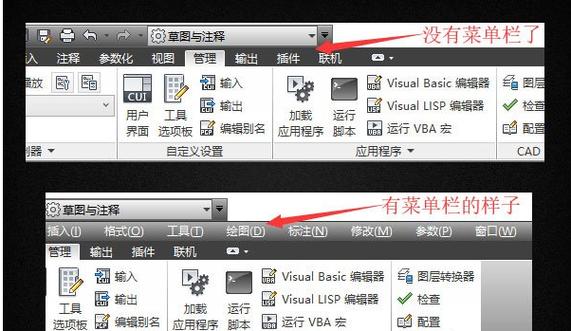
打开AutoCAD2012后发现没有菜单栏了,该怎么办?
1. 首先,找到【快速选择工具栏】右侧的一个向下的箭头,点击该箭头。
2. 在下拉菜单中,通常会在最底部找到一个‘显示菜单栏’的选项,点击该选项即可将菜单栏显示出来。
3. 如果需要隐藏【菜单栏】,重复上述操作,找到‘显示菜单栏’的选项,此时它会变成‘隐藏菜单栏’,点击即可隐藏菜单栏。
4. 完成以上步骤后,页面将呈现完整状态。
添加菜单栏快捷键以提高效率
为了进一步提高工作效率,可以将菜单栏相关功能设置为快捷键,方便快速调用。具体操作如下:
1. 在AutoCAD2012中,点击【工具】>【自定义】>【界面】。
2. 在弹出的对话框中,选择【快捷键】选项卡。
3. 找到您想要设定快捷键的菜单栏功能,并进行相应设置。
4. 确认设置后,关闭对话框即可完成快捷键设置。
通过设定快捷键,您可以更高效地使用AutoCAD,节省操作时间,提升工作效率。
如何调整菜单栏布局以适应个人习惯
除了显示和隐藏菜单栏外,AutoCAD2012还提供了调整菜单栏布局的功能,以满足个人使用习惯。以下是操作步骤:
1. 在AutoCAD2012中,点击【工具】>【自定义】>【用户界面】。
2. 在弹出的对话框中,选择【菜单栏】选项卡。
3. 在该选项卡中,您可以拖动各功能模块,调整它们在菜单栏中的位置。
4. 完成布局调整后,点击“确定”保存设置。
通过调整菜单栏布局,您可以根据个人需求重新排列菜单栏功能,使操作更加顺畅和高效。
以上是关于在AutoCAD2012中处理菜单栏消失问题的简易指南,希望能帮助您更好地使用AutoCAD,提高设计工作效率。
本文由用户上传,如有侵权请联系删除!

